如何解决卡住在“选择你的键盘布局”屏幕?
1、“选择你的键盘布局”屏幕不应该被视为错误。这是一个Windows屏幕,通常在Windows升级[1]过程中发生,当系统重新启动时。PC必须 从其他设置选项列表中选择键盘布局[2],这是正常的。
2、尽管如此,许多Windows用户报告说,在安装Windows 10升级到创作者更新或秋季创作者更新后,他们被卡在“选择键盘布局”屏幕。
问题是“选择键盘布局”屏幕错误会导致鼠标或键盘无用,这就是为什么PC用户无法使用PC执行任何任务。
3、通常,这个问题是由损坏的Windows 10升级文件触发的。这并不意味着升级本身已损坏,而是其中的一些文件在下载或安装过程中可能会出错。由于其中一个设备驱动程序(通常是通用串行总线控制器[3])可能会停机或在升级时遇到兼容性问题,因此Windows 10升级的另一个常见原因卡住在“选择键盘布局”屏幕上是驱动程序问题。
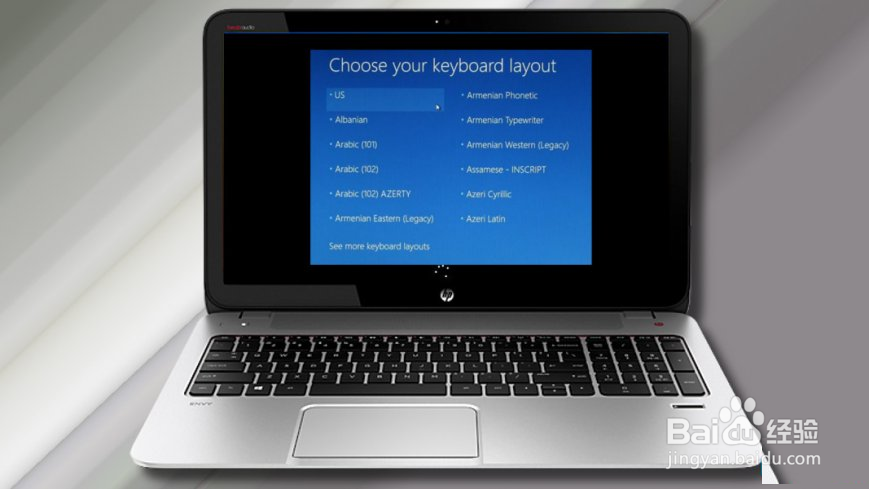
1、当您的屏幕卡在“选择键盘布局”屏幕时,但鼠标,键盘和其他输入设备不起作用时,情况似乎非常困难。尽管如此,还有一条出路。
由于数百或数千人在微软官方论坛上报告,微软必须意识到“选择你的键盘布局”屏幕错误。但是,到目前为止还没有提供官方修复,但许多人报告说他们设法使用这种方法进行修复:
2、首先,您需要一台可用于创建可启动Windows 10安装驱动器的替代PC。
一旦你有权访问一台工作的PC,准备一个空的USB棒,并且至少有8 GB的可用空间。
3、现在导航到Microsoft官方网站并下载Windows 10 ISO文件。
当ISO文件下载到系统中时,插入USB驱动器并将文件传输到它。您可以在这里找到更多关于如何创建可引导的Windows 10 USB驱动器的信息。
4、当你有一个可安装Windows 10的可启动USB时,将它插入PC并重新启动。
在选择选项屏幕上选择恢复菜单,然后单击疑难解答。
现在在高级选项菜单下选择命令提示符。
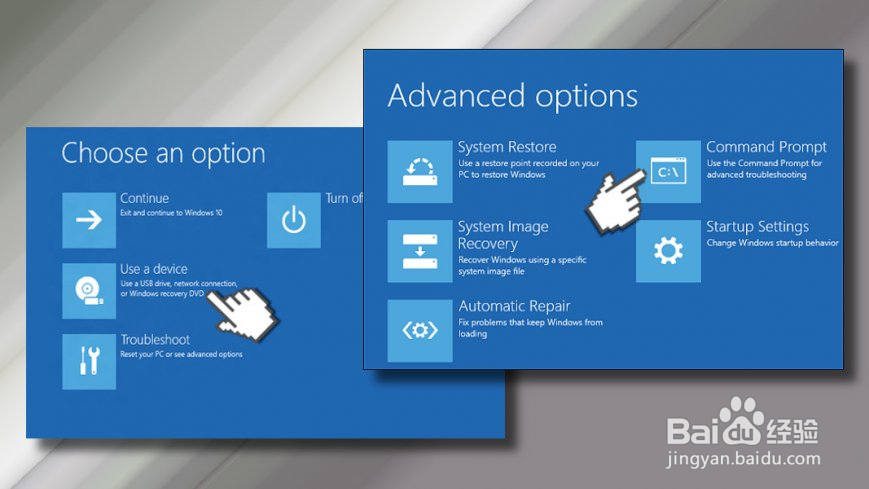
5、在命令提示符窗口中复制并粘贴以下命令,然后按Enter键:
chkdsk c:/ f bootrec / fixmbr bootrec / fixboot bootrec / rebuildbcd bcdboot c:\\ windows / sc:
6、当命令提示符执行所有命令时,重新启动您的PC并检查他们是否修复了“选择您的键盘布局”错误。
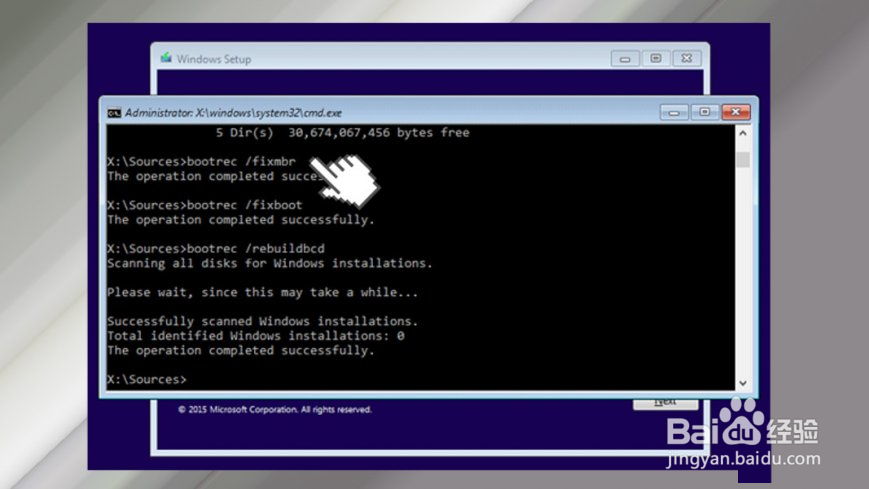
7、如果这种方法不起作用,您可以尝试使用网络启动进入安全模式:
连续几次重新启动Windows。失败的重新启动将启动自动修复。
在自动修复窗口中,选择疑难解答 - > 高级选项。
然后打开启动设置,然后单击重新启动。
现在点击F5或5访问带网络连接的安全模式。
访问桌面后,右键单击Windows键并选择设备管理器。
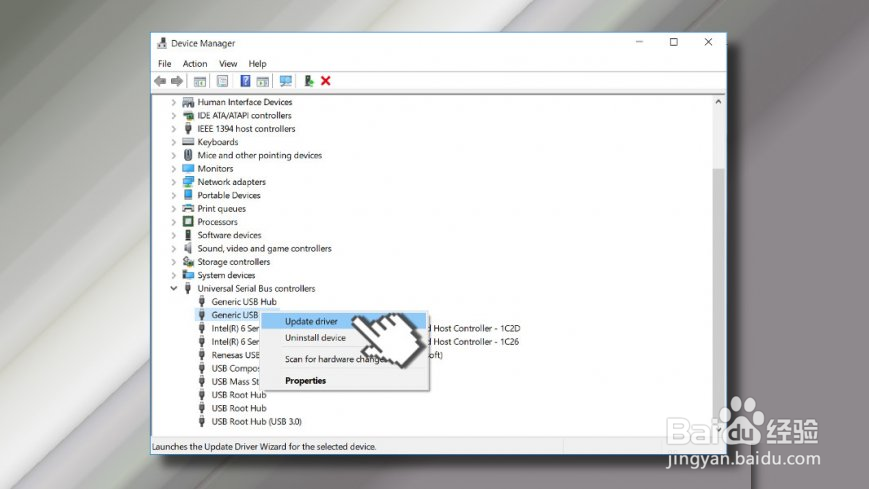
8、检查每个类别的驱动程序以确定它们中的任何一个是否有故障。有问题的驱动器通常标有黄色感叹号。
9、如果它们中没有一个被标记为过时或损坏,那么我们强烈建议更新所有通用串行总线控制器。
卡住“选择键盘布局”屏幕的最终解决方案是全新的Windows 10安装。